Wszyscy to przeżyliśmy: pilny dokument ląduje w Twojej skrzynce odbiorczej Gmaila, a wtedy, gdy go najbardziej potrzebujesz, załącznik nie zostaje pobrany. Chociaż Gmail jest prawdopodobnie najbardziej niezawodnym klientem poczty e-mail na Androida, czasami zdarzają się takie problemy.
Jeśli obecnie widzisz uparty załącznik do Gmaila, który nie chce zapisać się w pamięci lokalnej lub na Dysku Google, nie martw się. Ten samouczek dotyczący rozwiązywania problemów przeprowadzi Cię przez wiele rozwiązań problemu.

Uwaga: poniższe instrukcje dotyczą Google Pixel z systemem Android 13. Kroki mogą się nieznacznie różnić w zależności od modelu urządzenia i wersji oprogramowania systemowego.
1. Zamknij i uruchom ponownie Gmaila
Najlepiej zacząć od zamknięcia i ponownego otwarcia Gmaila. Ta czynność pomaga odświeżyć aplikację i szybko naprawić nieoczekiwane problemy uniemożliwiające pobieranie załączników.
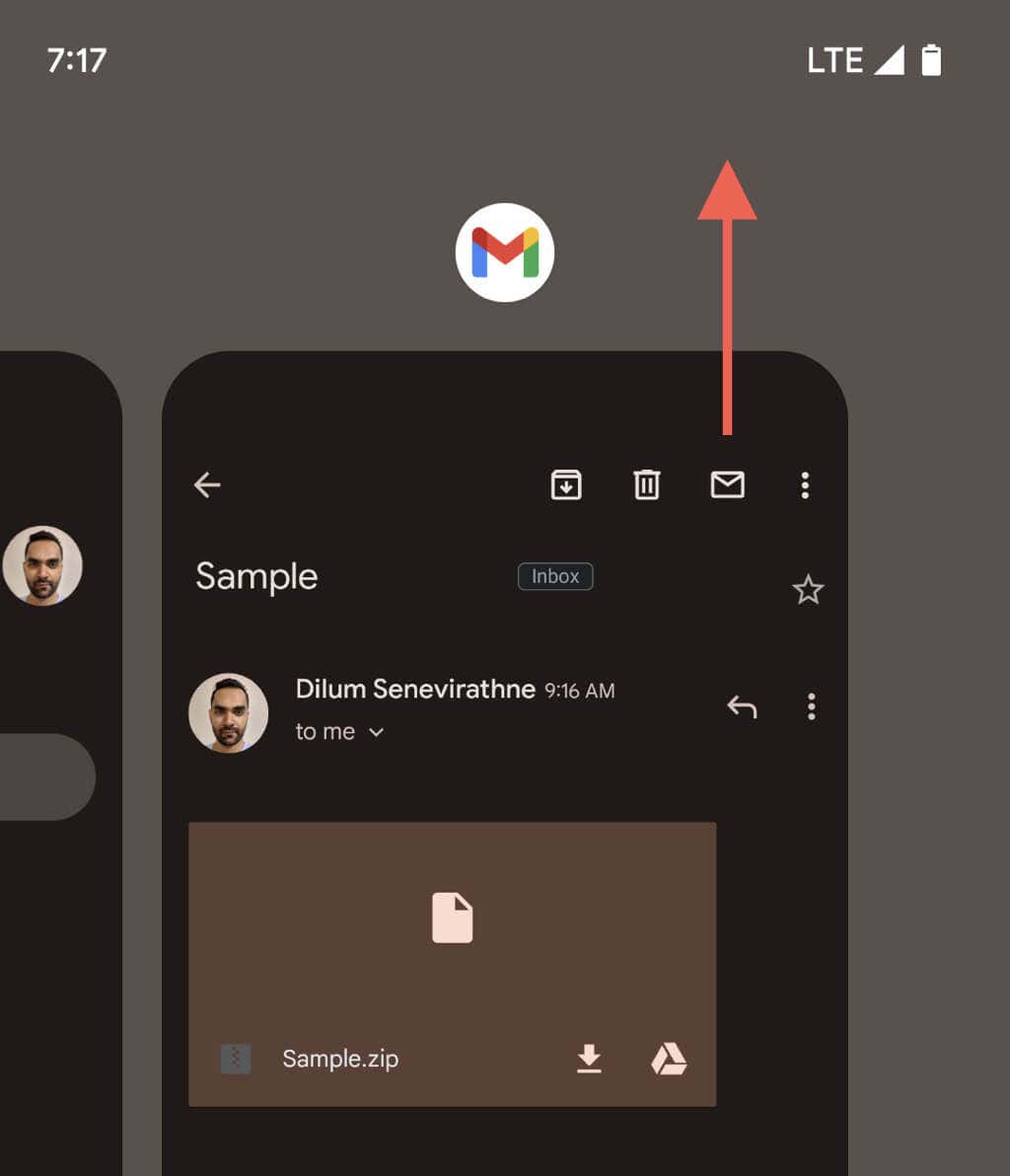
2. Uruchom ponownie telefon z Androidem
Kolejna stosunkowo prosta poprawka wymaga ponowne uruchomienie telefonu z Androidem. Rozwiązuje przypadkowe problemy związane z systemem, powodujące nieprawidłowe działanie aplikacji takich jak Gmail. Po prostu przytrzymaj jednocześnie przyciski Zasilaniei Zwiększ głośnośći kliknij Uruchom ponownie.

3. Sprawdź swoje połączenie internetowe
Zanim zagłębisz się w bardziej zaawansowane rozwiązania, warto upewnić się, że z Internetem nie dzieje się nic złego. Możesz to sprawdzić, przeglądając stronę internetową lub sprawdzając inną aplikację.
Jeśli występują problemy z łącznością, może być konieczne ponowne uruchomienie routera, przełączenie między Wi-Fi a mobilną transmisją danych lub zbliżenie się do źródła Wi-Fi. Dowiedz się więcej o naprawianie wolnego Wi-Fi lub mobilne połączenie danych na Androidzie.
4. Wyczyść dane w pamięci podręcznej Gmaila
Gdy spróbujesz wyświetlić podgląd obsługiwanego typu załącznika, na przykład pliku PDF, Gmail rozpoczyna lokalne buforowanie jego zawartości. Rzadko jednak proces ten może zakończyć się niepowodzeniem, a częściowe pobranie stale blokuje dostęp do załącznika. Wyczyszczenie pamięci podręcznej aplikacji Gmaila to wykonalny sposób rozwiązania problemu, w tym wielu innych, które wynikają z uszkodzenia pamięci podręcznej. Oto jak:

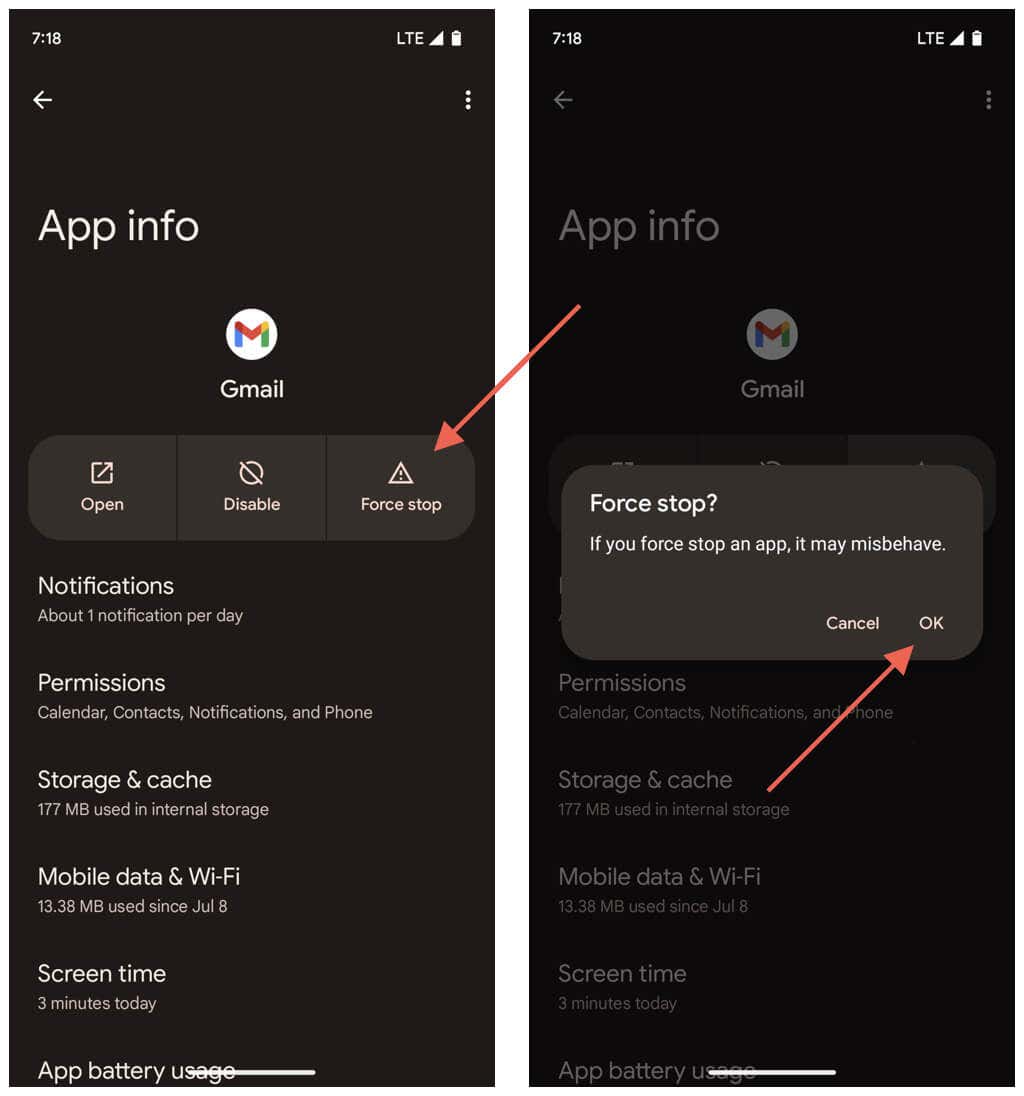
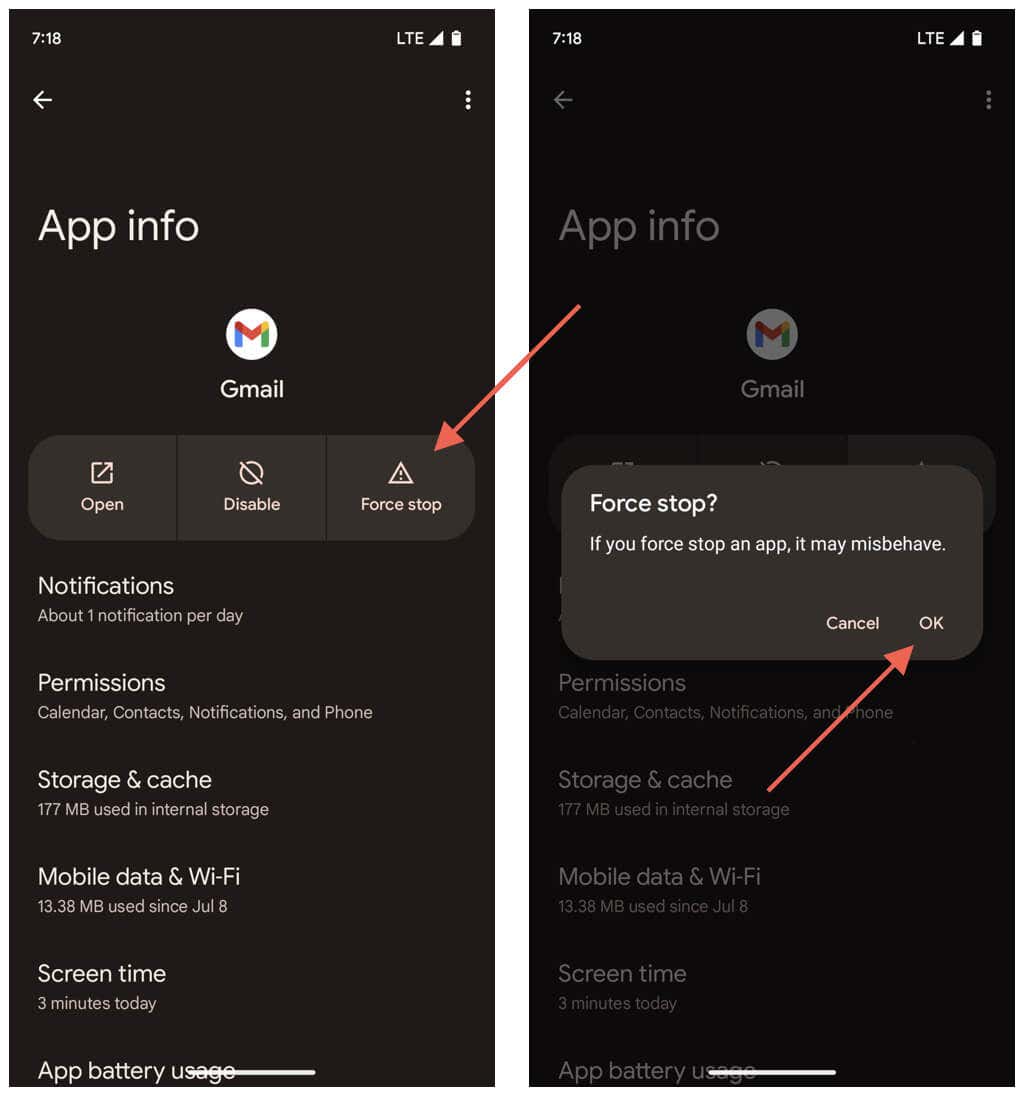
5. Sprawdź serwery Gmail
Problemy z pobieraniem załączników do Gmaila mogą również pojawić się z powodu komplikacji po stronie Google. Aby potwierdzić, otwórz Google Chrome lub dowolną inną przeglądarkę na swoim telefonie z Androidem i odwiedź Panel stanu Google Workspace. Jeśli obok opcji Gmailwymienione są jakiekolwiek bieżące problemy, poczekaj, aż Google je rozwiąże.
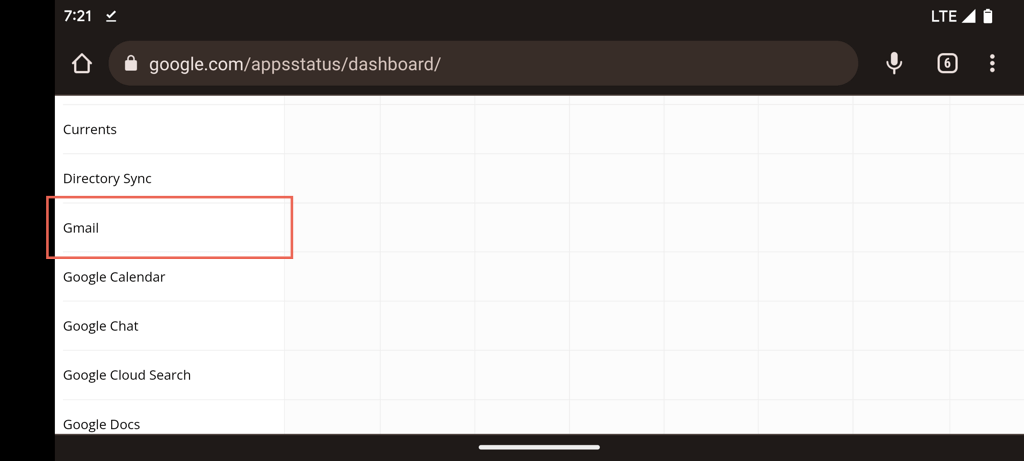
6. Poproś nadawcę o ponowne przesłanie załącznika
Nieprawidłowo załączony plik to kolejny powód, który uniemożliwia Gmailowi ciągłe niepowodzenie jego pobierania. Jeśli problem dotyczy pojedynczego przedmiotu, spróbuj poprosić osobę, która go wysłała, o ponowne przesłanie.
Pliki chronione hasłem mogą również powodować problemy z pobieraniem. W takim przypadku poproś o kopię bez hasła.
7. Zaktualizuj aplikację Gmail do najnowszej wersji
Jeśli problem z pobieraniem nadal występuje w przypadku wielu załączników, prawdopodobnie jest to spowodowane usterką aplikacji Gmail. Sprawdź Sklep Google Play pod kątem aktualizacji, ponieważ często zawierają one poprawki błędów i ulepszenia wydajności. Oto jak:
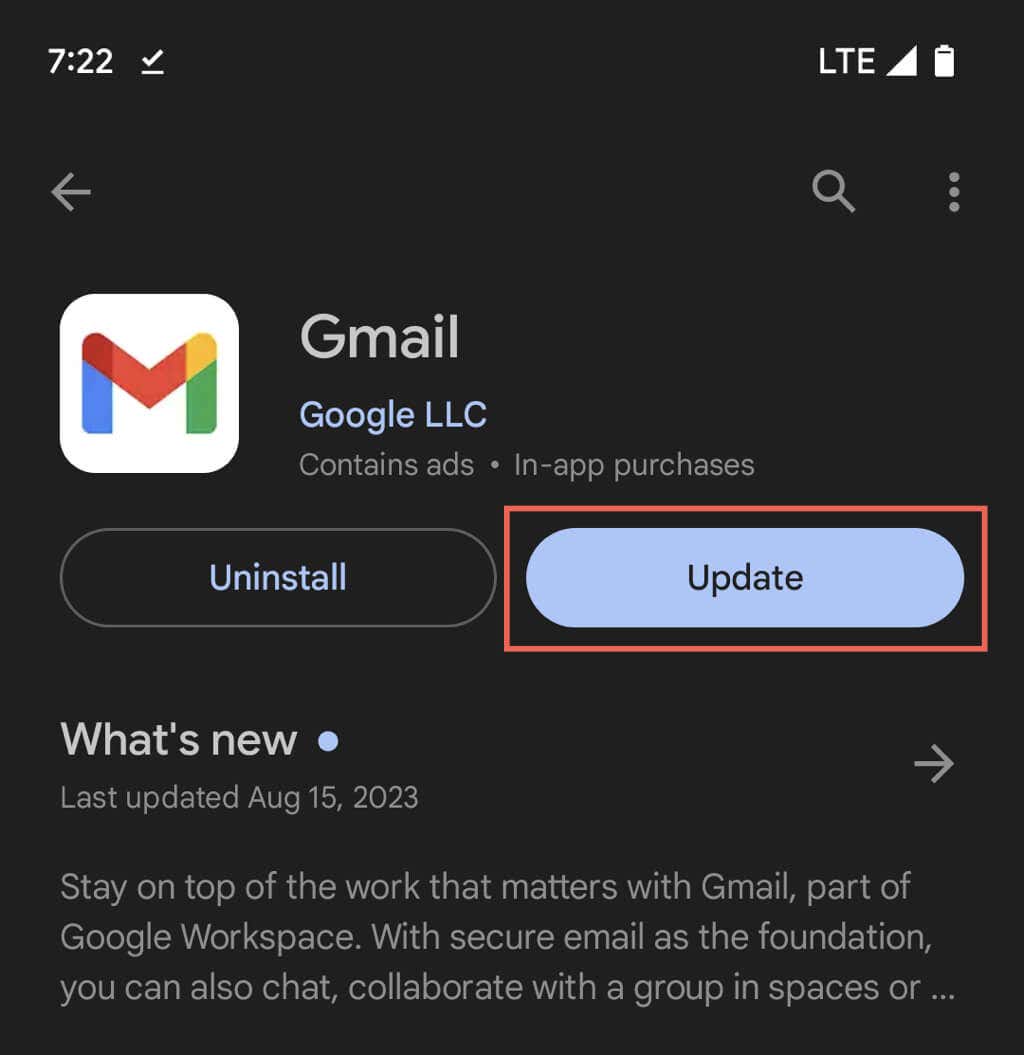
Jeśli Gmail jest aktualny, spróbuj ponownie zastosować najnowsze aktualizacje, aby upewnić się, że wszystko zostało poprawnie zainstalowane. Po prostu dotknij przycisku Odinstalujna stronie sklepu Gmaila – nie powoduje to odinstalowania aplikacji – a następnie Aktualizuj.
8. Zezwól na nieograniczony dostęp do Internetu
Następująca poprawka polega na upewnieniu się, że Gmail ma odpowiednie uprawnienia do korzystania z komórkowej transmisji danych i Wi-Fi, nawet gdy aktywne są funkcje oszczędzania danych w systemie Android. Jeśli nie, możesz ograniczyć się tylko do czytania e-maili. Aby to zrobić:
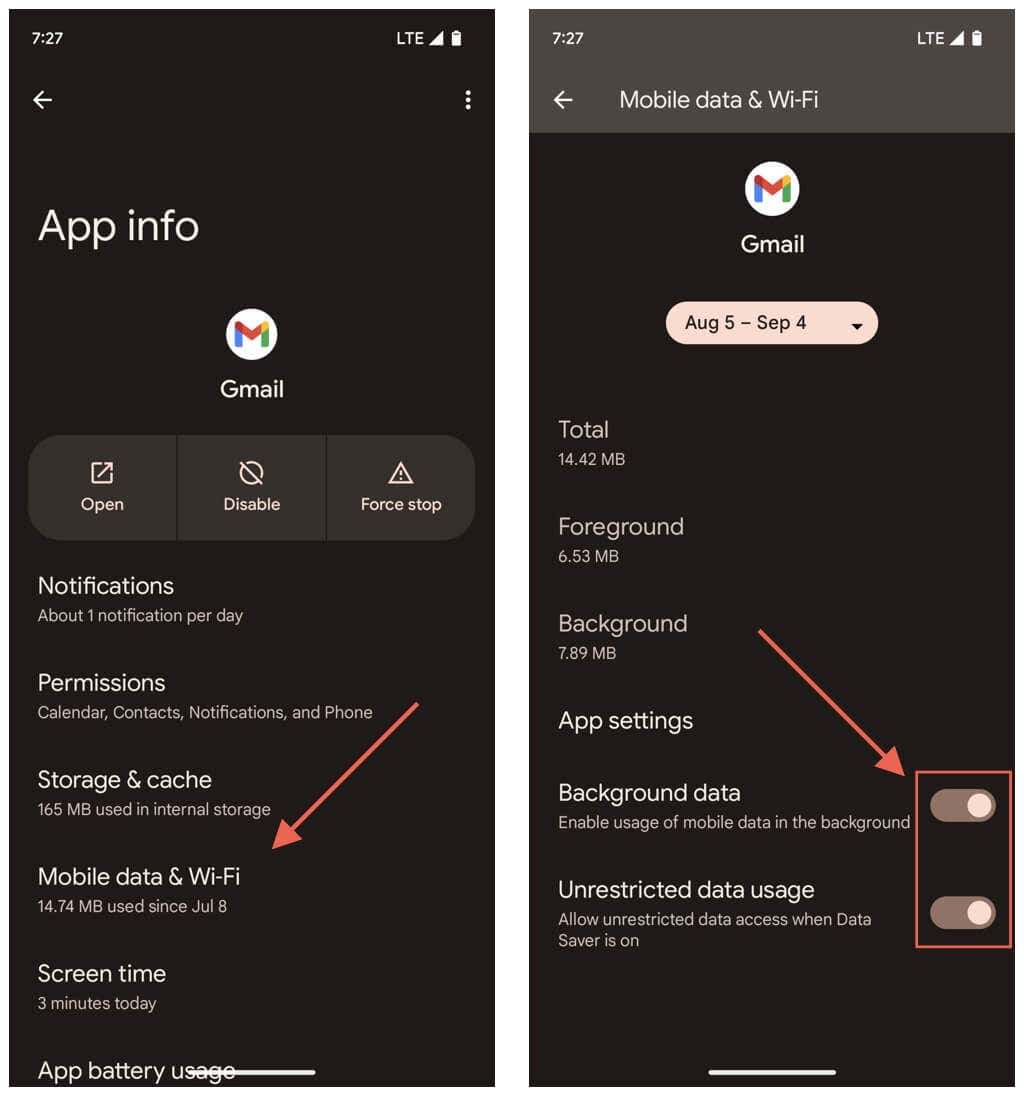
9. Wyłącz Oszczędzanie baterii
Tryb oszczędzania baterii na Androidzie ogranicza funkcjonalność aplikacji, aby oszczędzać energię, więc wyłącz ją na chwilę i sprawdź, czy to rozwiąże problemy z pobieraniem załączników w Gmailu. Oto jak:

10. Zsynchronizuj ponownie konto Google z Gmailem
Gmail może nie działać poprawnie, jeśli nie jest zsynchronizowany z Twoim Konto Google, dlatego następująca poprawka polega na odświeżeniu połączenia między aplikacją a kontem. Aby to zrobić:
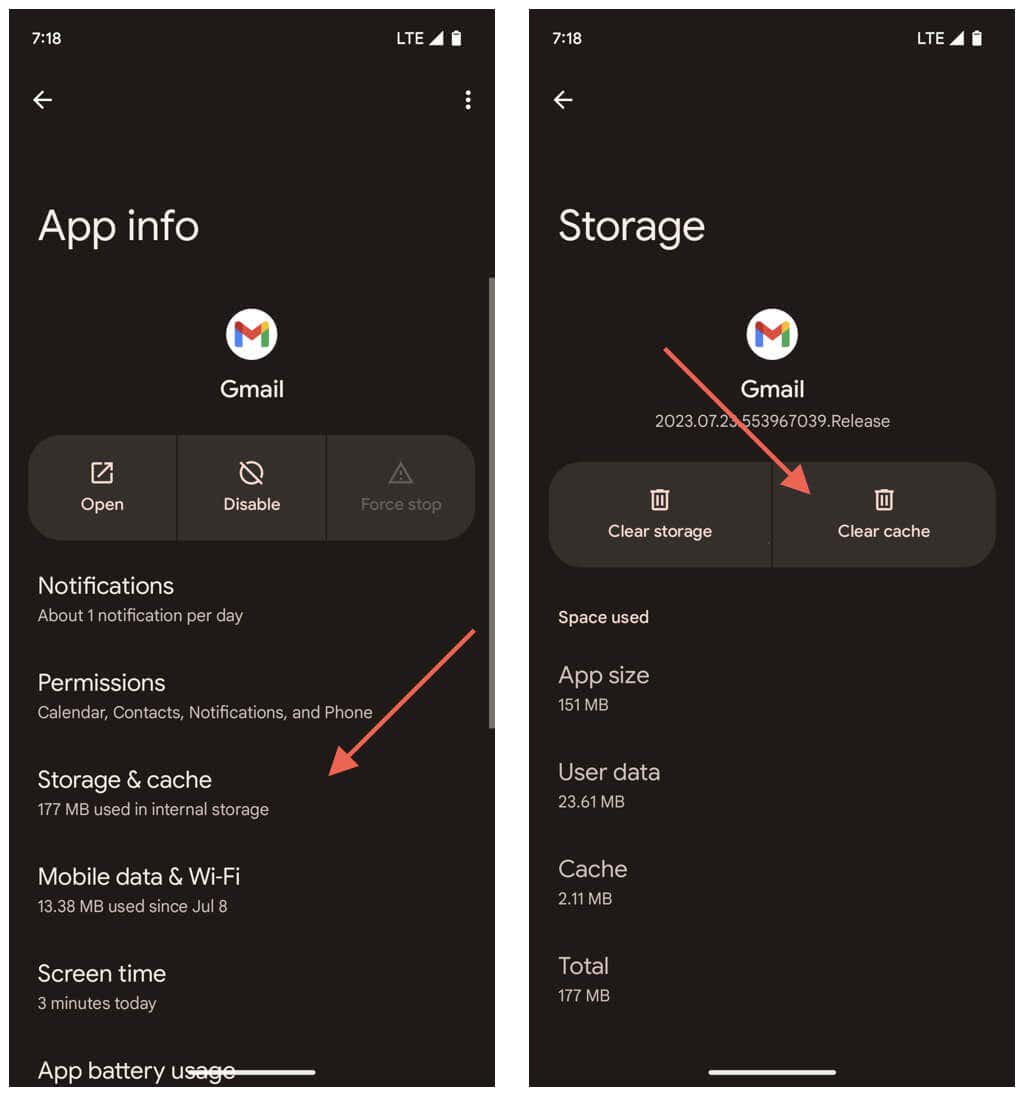

11. Zresetuj ustawienia sieciowe Androida
Utrzymujące się problemy z pobieraniem załączników do Gmaila mogą wynikać z uszkodzonej konfiguracji sieci Androida, więc innym sposobem rozwiązania tego problemu jest przywrócenie ustawień fabrycznych ustawień Wi-Fi i komórkowej transmisji danych. Oto jak:
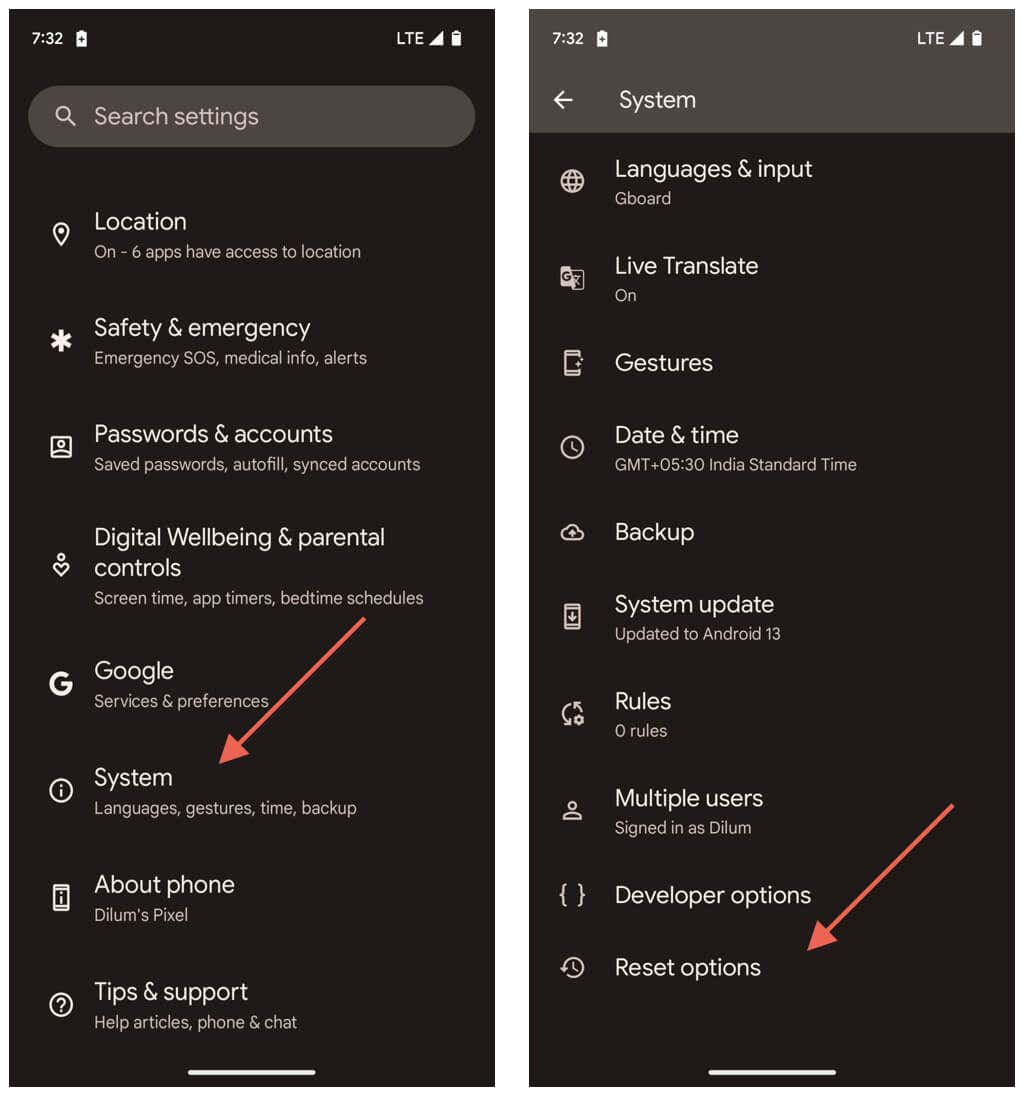

Po zresetowaniu sieci Twój telefon nie będzie automatycznie łączyć się z wcześniej zapamiętanymi sieciami Wi-Fi – musisz ponownie wprowadzić hasła i połączyć się z nimi od nowa. Z drugiej strony ustawienia sieci komórkowej powinny zaktualizować się automatycznie. Jeśli tak się nie stanie, skontaktuj się z operatorem sieci komórkowej w celu uzyskania pomocy.
Ponów pobieranie załączników Gmaila
Gdy napotkasz problemy z pobieraniem załączników w Gmailu na urządzeniu z Androidem, możesz zastosować uporządkowane podejście. Zacznij od podstawowych rozwiązań, takich jak ponowne uruchomienie aplikacji i sprawdzenie Internetu. Jeśli to nie przyniesie rezultatów, zagłęb się w poprawki specyficzne dla aplikacji lub rozważ czynniki zewnętrzne, takie jak awarie serwera..
W przypadku utrzymujących się problemów pomocne może być dostosowanie określonych ustawień urządzenia, które kolidują z Gmailem lub przywrócenie domyślnych ustawień fabrycznych preferencji sieciowych systemu Android. Dzięki wytrwałości powinieneś móc ponownie normalnie pobierać załączniki..